Gmail: así puedes enviar correos electrónicos en modo confidencial
¿Quieres que tus correos de Gmail sean más seguros? Entonces debes aprender este truco sensacional que te ayudará a proteger tus mensajes.
- ¿Qué fue lo más buscado en Google Perú este 2025? Los temas de mayor interés entre los peruanos
- ¿Qué es WhatsApp Plus y por qué debes evitar instalarlo en tu smartphone?
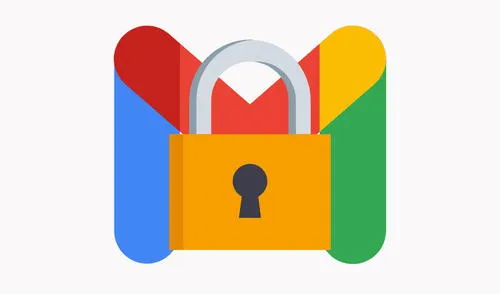
Gracias a que viene preinstalada en teléfonos Android, Gmail es el servicio de correo electrónico más utilizado en todo el mundo. La plataforma de la gran G es muy útil para compartir o recibir mensajes que tienen que ver con el trabajo o las clases de la universidad. No obstante, también puede pasar que tenemos que enviar un correo con información sensible que no puede ser visto por personas extrañas. En este caso la solución es el modo confidencial y aquí te decimos cómo puedes activarlo.
El modo confidencial es una función en Gmail que nos garantiza la máxima privacidad a la hora de mandar un correo electrónico. Se trata de un método ideal para enviar información sensible o privada a otra persona, de manera que solo dicha persona tenga la capacidad de abrir ese correo.
TE RECOMENDAMOS
TEMU VS. ALIEXPRESS: ¡AQUÍ ESTÁN LOS MEJORES PRECIOS! | TECHMOOD
El modo confidencial de Gmail protege que personas ajenas al correo a donde se envió el mensaje tengan acceso a este, y así cuidar la privacidad de lo que se envía sin que otras personas puedan usarlo para fines perjudicarles la imagen de la persona o empresa.
¿Cómo usar el modo confidencial en Gmail?
Para hacer uso de este modo confidencial en la aplicación de Gmail no hay que complicarse mucho la vida. En primer lugar, hay que redactar el mensaje, añadir los archivos adjuntos que se quieran mandar, en caso de que los haya, e introducir el destinatario del correo. Para hacerlo, sigue estas instrucciones:
-Abre Gmail y haz clic en Redactar
-En la parte inferior de la ventana, haz clic en Activar el modo confidencial
-En Configurar caducidad, haz clic en la flecha hacia abajo y selecciona una fecha.
-En Requerir contraseña, elige una de estas opciones:
- Sin contraseña por SMS: los destinatarios que usen Gmail podrán abrir el mensaje directamente y los demás recibirán una contraseña por correo electrónico.
- Contraseña por SMS: introduce el número de teléfono del destinatario para que se le envíe una contraseña por mensaje de texto.
-Haz clic en Guardar.
-Si has seleccionado Contraseña por SMS, introduce el número de teléfono del destinatario.
-Haz clic en Enviar.
¿Cómo abrir un correo en modo confidencial?
Si es un correo que no tenía contraseña, podremos abrirlo con total normalidad usando la aplicación de Gmail en el teléfono. Aunque, cuando se pase la fecha establecida por el creador del correo, ese correo se eliminará de forma automática de nuestra bandeja de entrada
Si el correo que nos han mandado tiene una contraseña, entonces lo más normal es que la recibamos por SMS. Tendremos, además del correo, un mensaje de texto con la contraseña que tenemos que usar.
Gmail: ¿cómo eliminar los correos electrónicos de suscripciones y publicidad?
Es habitual que durante el día los usuarios reciban correos electrónicos de todo tipo en su bandeja de entrada de Gmail. Entre los mensajes están aquellos que nos interesan por su relación con nuestros centro de labores o su carácter académico y también nos encontramos con correos cuyo contenido es publicitario.
En Gmail es muy fácil caer y suscribirse a decenas de promociones de marca casi sin darse cuenta. Si compras algo en línea e introduces tus datos para la compra, la marca consigue tu correo para mandarte mensajes publicitarios de forma masiva. Felizmente, existe un truco secreto que nos puede ayudar a evitar que nuestra bandeja de entrada se llene de este tipo de mensajes.
Gmail: ¿cómo activar el modo oscuro en Android, iOS y su versión web?
Al igual que otras aplicaciones de Google, como YouTube y Google Maps, Gmail también es uno de los servicios que permite a sus usuarios activar el demandado modo oscuro. Sin embargo, la mayoría de personas desconoce cómo puede hacerlo en su teléfono Android, iOS o desde la computadora.
En este sentido, debes saber que al cambiar la configuración del tema de Gmail para ver los mensajes en tu dispositivo móvil con mayor facilidad, este también te permitirá extender la duración de la batería. Por ello, te vamos a explicar cómo activar el modo oscuro en Gmail.
¿Cómo enviar audios por correos de Gmail?
Como indicamos, tienes que descargarte una extensión del navegador. Ingresa a este enlace: https://chrome.google.com/webstore/category/extensions?hl=es. Ahí, accede a la barra de búsqueda e ingresa el nombre ‘Vocal-Send voice messages in Gmail’, o cópialo y pégalo en la página web. Después, sigue las indicaciones listadas a continuación:
- Agrega la extensión ‘Vocal-Send voice messages in Gmail’ a tu cuenta de Google Chrome a través del botón ‘Agregar extensión’
- Sigue lo que te indique el programa e instálalo correctamente
- De manera predeterminada, accederás a la versión gratuita, la cual permite 100 mensajes de voz por semana y una duración máxima de 60 segundos por nota de voz
- En paralelo, abre una nueva pestaña e ingresa a tu cuenta de Gmail
- Presiona el ícono con forma de ‘+’ para crear un nuevo mensaje
- En Edición, elige el botón con forma de micrófono y empieza a grabar tu nota de voz
- Guarda la grabación y ¡listo! Adjúntala a tu correo y envíala.
Ofertas

Perulandia
PERULANDIA: FULL DAY + Piscinas + S/. 35 o S/.40 de VALE DE CONSUMO + Perusaurus y más. Según elijas
PRECIO
S/ 59.90
VACILANDIA PARK
VACILANDIA: Full Day + Buffet Campestre Ilimitado o Full Day + Vale de Consumo. Según elijas
PRECIO
S/ 44.90
Cinemark
CINEMARK: Entrada 2D - opción a combo (Validación ONLINE o mostrando tu celular)
PRECIO
S/ 10.90
Cineplanet
CINEPLANET: 2 entradas 2D + 2 bebidas grandes + Pop corn gigante. Lunes a Domingo
PRECIO
S/ 47.90


